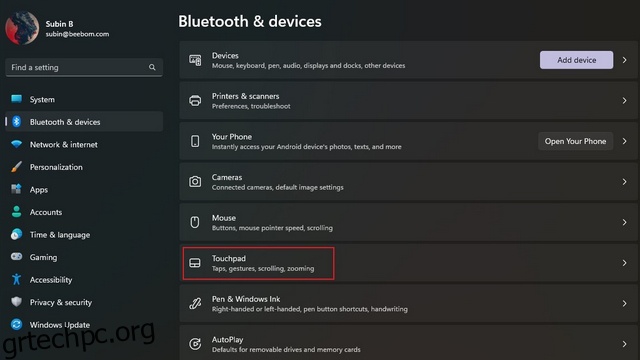Το touchpad είναι αναπόσπαστο μέρος οποιουδήποτε φορητού υπολογιστή και με τα χρόνια, έχει εξελιχθεί από μια απλή αντικατάσταση του ποντικιού σε ένα εύχρηστο εργαλείο που βοηθά στη γρήγορη εκτέλεση ενεργειών και στην πλοήγηση στο λειτουργικό σύστημα. Εάν διαθέτετε φορητό υπολογιστή Windows 11 που υποστηρίζει χειρονομίες, μπορείτε να τις προσαρμόσετε ώστε να κάνουν ακριβώς αυτό που θέλετε. Σε αυτό το άρθρο, θα σας καθοδηγήσουμε στα βήματα που πρέπει να ακολουθήσετε για να προσαρμόσετε τις χειρονομίες της επιφάνειας αφής στα Windows 11 σας.
Πίνακας περιεχομένων
Προσαρμογή χειρονομιών Touchpad στα Windows 11 (2022)
Αλλαγή προεπιλεγμένων χειρονομιών επιφάνειας αφής των Windows 11
1. Ανοίξτε την εφαρμογή Ρυθμίσεις χρησιμοποιώντας τη συντόμευση πληκτρολογίου των Windows 11 “Win+I” και κάντε κλικ στο “Touchpad” από την ενότητα “Bluetooth & συσκευές” για να προβάλετε ρυθμίσεις που σχετίζονται με το touchpad.
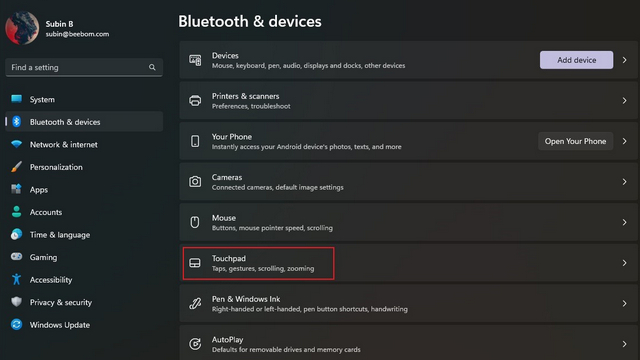
2. Κάτω από την επικεφαλίδα “Χειρονομίες και αλληλεπίδραση”, θα δείτε τις επιλογές για να τροποποιήσετε τις χειρονομίες της επιφάνειας αφής με τρία και τέσσερα δάχτυλα. Αναπτύξτε τα για να αλλάξετε τις ενέργειες ολίσθησης και πατήματος.
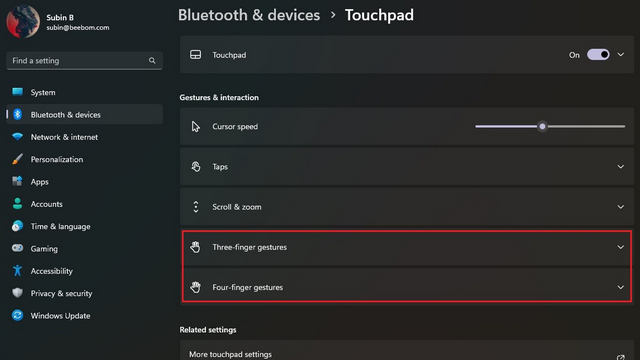
3. Τώρα μπορείτε να αλλάξετε τον τρόπο λειτουργίας της λειτουργίας ολίσθησης. Μπορείτε να αλλάξετε εφαρμογές και να εμφανίσετε επιτραπέζιους υπολογιστές, να αλλάξετε επιτραπέζιους υπολογιστές και να εμφανίσετε επιτραπέζιους υπολογιστές ή να αλλάξετε τον ήχο και την ένταση.
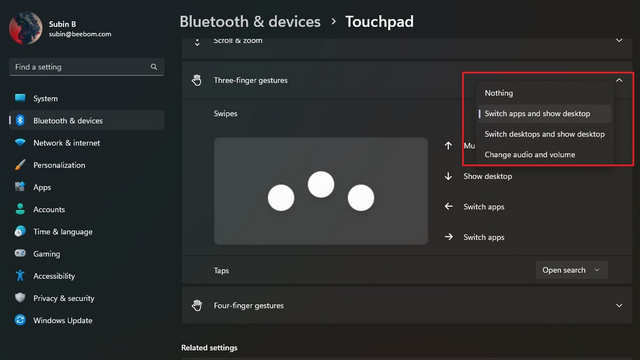
4. Ομοίως, μπορείτε να ορίσετε την ενέργεια αγγίγματος με τρία δάχτυλα για να ανοίξετε την αναζήτηση, το κέντρο ειδοποιήσεων, να ελέγξετε την αναπαραγωγή πολυμέσων ή να τη χρησιμοποιήσετε ως μεσαίο κουμπί του ποντικιού.
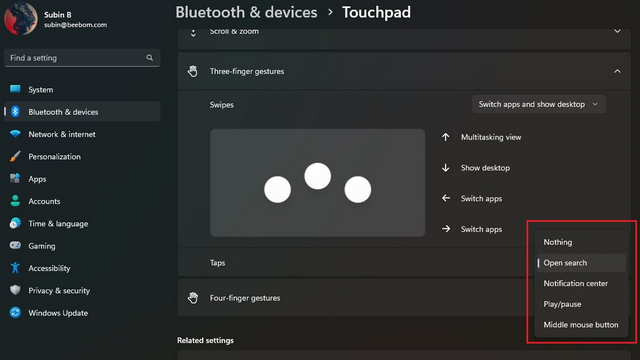
5. Για να προσαρμόσετε μεμονωμένα τις χειρονομίες, κάντε κύλιση προς τα κάτω και επιλέξτε “Σύνθετες χειρονομίες”.
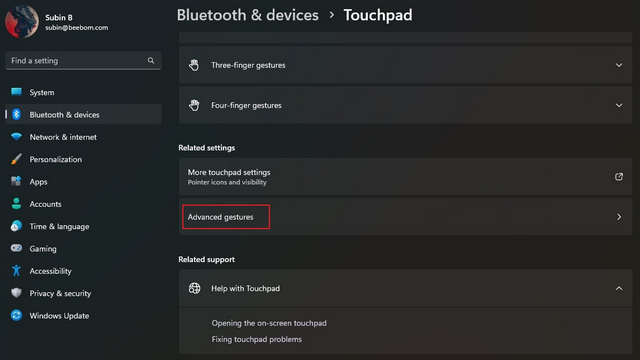
6. Τώρα μπορείτε να διαμορφώσετε τις χειρονομίες τριών και τεσσάρων δακτύλων για άγγιγμα και μεμονωμένες ενέργειες ολίσθησης. Επιλέξτε αυτά που χρησιμοποιείτε περισσότερο και είστε έτοιμοι.
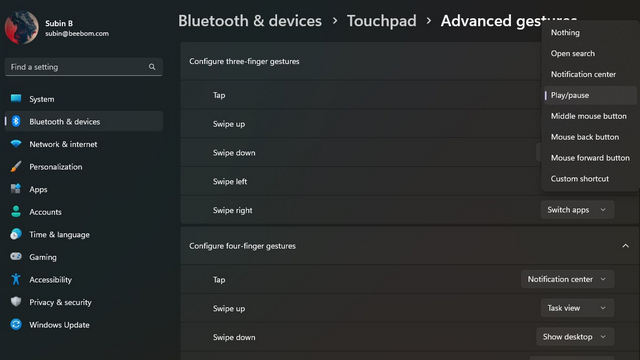
Αλλάξτε την ευαισθησία της επιφάνειας αφής στα Windows 11
1. Για να αλλάξετε την ευαισθησία του touchpad, μεταβείτε στις Ρυθμίσεις -> Bluetooth & συσκευές -> Touchpad και αναπτύξτε την ενότητα “Πατήσεις”. Εδώ, κάντε κλικ στην αναπτυσσόμενη λίστα δίπλα στην επιλογή “Ευαισθησία επιφάνειας αφής”.
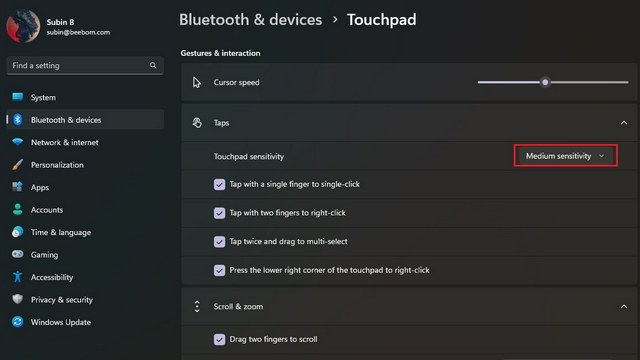
2. Τώρα μπορείτε να επιλέξετε την ευαισθησία της επιφάνειας αφής με βάση την τρέχουσα απόκριση αφής. Οι διαθέσιμες επιλογές περιλαμβάνουν την πιο ευαίσθητη, την υψηλή ευαισθησία, τη μεσαία ευαισθησία και τη χαμηλή ευαισθησία. Ενώ είστε σε αυτό, μπορείτε επίσης να επιλέξετε να αλλάξετε τις ρυθμίσεις κύλισης και ζουμ για να τροποποιήσετε την κατεύθυνση κύλισης και τις ρυθμίσεις τσιμπήματος για ζουμ.
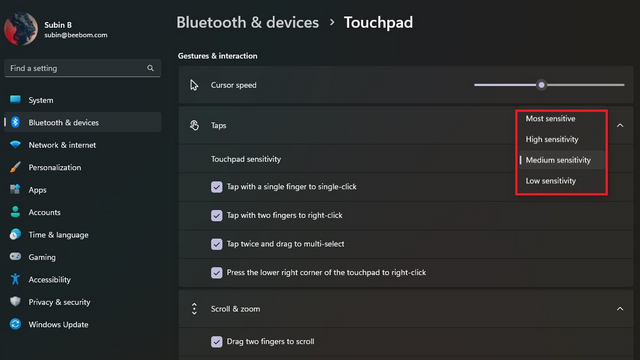
Επαναφέρετε τις χειρονομίες της επιφάνειας αφής στα Windows 11
1. Σε περίπτωση που προσαρμόσατε πολλά πράγματα και έγινε σύγχυση, μπορείτε πάντα να επαναφέρετε τις χειρονομίες για μια νέα αρχή. Για να ξεκινήσετε, μεταβείτε στις Ρυθμίσεις -> Bluetooth & συσκευές -> Touchpad και αναπτύξτε την επιλογή Touchpad.
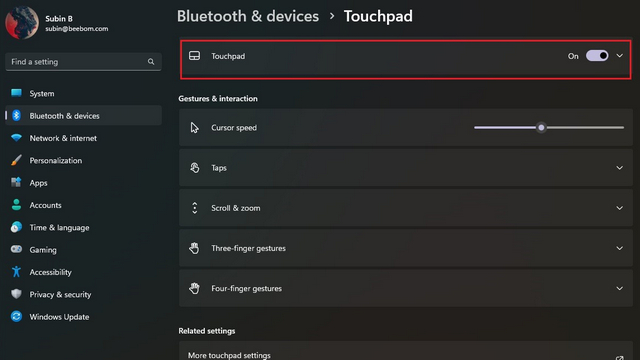
2. Κάντε κλικ στο κουμπί «Επαναφορά» δίπλα στο «Επαναφορά ρυθμίσεων και χειρονομιών επιφάνειας αφής στις προεπιλογές» και αυτό είναι. Τα Windows 11 θα επαναφέρουν τώρα όλες τις αλλαγές που κάνατε στις χειρονομίες της επιφάνειας αφής και θα έχετε ξανά τις προεπιλεγμένες ρυθμίσεις.
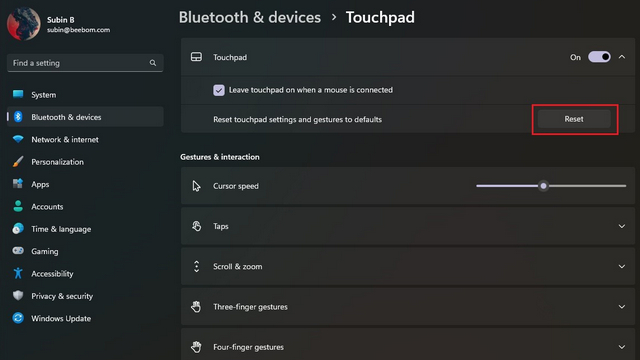
Αλλαγή χειρονομιών επιφάνειας αφής των Windows 11
Έτσι, με αυτόν τον τρόπο μπορείτε να προσαρμόσετε τις χειρονομίες της επιφάνειας αφής στα Windows 11. Χρησιμοποιώντας την ευελιξία των προηγμένων χειρονομιών, μπορείτε να παίξετε και να ρυθμίσετε εύχρηστες συντομεύσεις για να αυξήσετε την παραγωγικότητά σας. Και φυσικά, μπορείτε πάντα να επαναφέρετε τις ρυθμίσεις της επιφάνειας αφής για να επανέλθετε στις προεπιλεγμένες χειρονομίες, εάν το πρόβλημα. Εν τω μεταξύ, εάν θέλετε να προσαρμόσετε το μενού Έναρξη των Windows 11, μεταβείτε στον συνδεδεμένο οδηγό μας. Έχουμε επίσης σεμινάρια που θα σας βοηθήσουν να αλλάξετε την προεπιλεγμένη θέση λήψης και τη θέση του φακέλου στιγμιότυπου οθόνης.